Πώς να απεγκαταστήσετε το JAVA
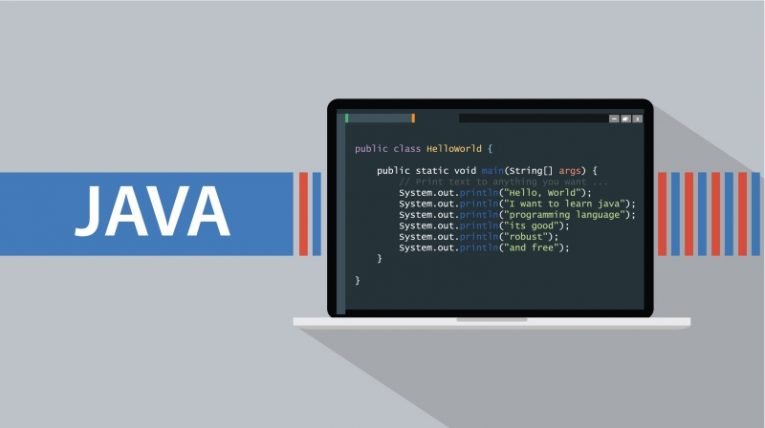
Η Java είναι μια από τις πιο δημοφιλείς πλατφόρμες για όλους τους τρόπους εφαρμογής, από πλατφόρμες διακομιστών έως εφαρμογές και παιχνίδια για κινητά. Σε τελική ανάλυση, το παιχνίδι με τις καλύτερες πωλήσεις στον κόσμο όλων των εποχών - το Minecraft, τρέχει εξ ολοκλήρου στην Java.
Ο τρόπος με τον οποίο οι Java λειτουργούν στους περισσότερους οικιακούς υπολογιστές που χρησιμοποιούν Windows είναι μέσω αυτού που ονομάζεται Java Runtime Environment ή JRE με λίγα λόγια.
Το JRE είναι ένα σύνολο στοιχείων λογισμικού που επιτρέπουν την εκτέλεση εφαρμογών που γίνονται χρησιμοποιώντας το Java Development Kit. Συνήθως όταν μιλάμε για Java σε υπολογιστή με Windows, αναφερόμαστε στο JRE, καθώς αυτό είναι το στοιχείο που οι τελικοί χρήστες πρέπει να εκτελέσουν εφαρμογές Java.
Εάν θέλετε να απεγκαταστήσετε το JRE ή απλώς να βάλετε Java από τον υπολογιστή σας στα Windows, η διαδικασία είναι λίγο πιο περίπλοκη σε σχέση με άλλες εφαρμογές. Ακολουθήστε αυτά τα βήματα για να ολοκληρώσετε την απεγκατάσταση:
-
Table of Contents
Πριν απεγκαταστήσετε το Java με τον ίδιο τρόπο που θα κάνατε περισσότερο λογισμικό, κατεβάστε πρώτα το επίσημο εργαλείο κατάργησης εγκατάστασης Java. Πρόκειται για μια εφαρμογή που υποστηρίζεται επίσημα από την Oracle και βρίσκεται στον επίσημο ιστότοπο της Java.
Ο σκοπός του Εργαλείου απεγκατάστασης είναι να καθαρίσετε τυχόν υπόλοιπες παλιές εκδόσεις Java που βρίσκονται στο σύστημά σας. Εκτελέστε το εργαλείο και θα σας ενημερώσει εάν υπάρχουν εγκατεστημένες παρωχημένες εκδόσεις. Σε αυτήν την περίπτωση, ακολουθήστε τις οδηγίες στην οθόνη για να τις αφαιρέσετε. Αυτό το βήμα διασφαλίζει ότι ακόμη και μετά την απεγκατάσταση της πιο πρόσφατης έκδοσης που έχετε εγκαταστήσει, δεν υπάρχει καθυστερημένο παλιό λογισμικό Java στο σύστημά σας.
-
Ανοίξτε το μενού έναρξης και κάντε κλικ στο εικονίδιο “Ρυθμίσεις” σε σχήμα γραναζιού.
-
Στο νέο παράθυρο που εμφανίζεται, κάντε κλικ στο “Εφαρμογές”.
-
Στη λίστα εφαρμογών και λειτουργιών που εμφανίζεται, κάντε κύλιση προς τα κάτω μέχρι να βρείτε Java. Θα πρέπει να έχετε μια καταχώριση με όνομα παρόμοιο με το “Java 8 Update XYZ”, όπου το XYZ είναι ο συγκεκριμένος αριθμός ενημέρωσης της πιο πρόσφατης έκδοσης που έχετε εγκαταστήσει.
-
Κάντε κλικ στην καταχώρηση Java στη λίστα και, στη συνέχεια, κάντε κλικ στο κουμπί “Απεγκατάσταση” που εμφανίζεται και, στη συνέχεια, ακολουθήστε τις οδηγίες για να ολοκληρώσετε τη διαδικασία απεγκατάστασης.
Αυτό θα ολοκληρώσει τη διαδικασία απεγκατάστασης, διασφαλίζοντας ότι δεν έχετε υπόλοιπα στοιχεία Java στο σύστημά σας, καθώς αυτά θα μπορούσαν να είναι δυνητικά επικίνδυνα λόγω ευπάθειας που έχουν ανακαλυφθεί και διορθωθεί στις πιο πρόσφατες εκδόσεις.
Λάβετε υπόψη ότι εάν απεγκαταστήσετε το Java ή το JRE, δεν θα μπορείτε πλέον να εκτελείτε λογισμικό που είναι γραμμένο σε Java και απαιτεί να λειτουργεί το περιβάλλον χρόνου εκτέλεσης. Αυτό περιλαμβάνει παιχνίδια όπως το Minecraft.





